Se auttaa paljon käyttää iTunes tuotteiden ostamiseksi iTunes Storesta ja varmuuskopiotiedostojen tekemistä iOS-laitteista. Kuten me kaikki tiedämme, iTunesilla on kahdenlaisia salasanoja. Yksi on sen kirjautumissalasana ja toinen on salattu varmuuskopiosana, joka on määritetty käyttäjien mielestä. Ihmiset eivät kuitenkaan välttämättä muista salasanoja joskus. Tässä artikkelissa näytämme sinulle vastaavat ratkaisut kuinka palauttaa iTunes - salasana.
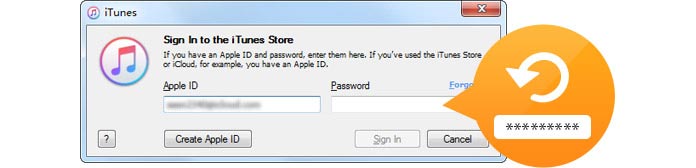
Kuinka palauttaa iTunes-salasana?
ITunes-salasanan unohtaminen voi aiheuttaa erilaisia ongelmia. Kun käyttäjät eivät voi kirjautua sisään iTunes-tiliinsä, he eivät voi ostaa tai ladata suosikkikappaleita, videoita, sovelluksia ja monia muita kohteita iTunes Storesta. Tässä tilanteessa sinun on parempi muistuttaa itseäsi kaikista mahdollisista salasanoista, jotka olet koskaan asettanut. Jos et edelleenkään pääse kirjautumaan sisään, sinun on palautettava iTunes-salasana.
1Käynnistänyt iTunesin Macissa, napsauta "Kirjaudu sisään". Valitse ponnahdusikkunassa välilehti "Unohtunut Apple ID tai salasana". Tämä vie sinut iforgotin Apple-verkkosivustoon Apple-tunnuksesi palauttamiseksi.

2Syötä Apple ID, joka on sähköpostiosoitteesi, jota olet koskaan käyttänyt sitä Apple ID -tunnuksen luomiseen. Jos et muista sitä, napsauta syöttöruudun alla olevaa Unohdettu Apple-tunnus -painiketta.
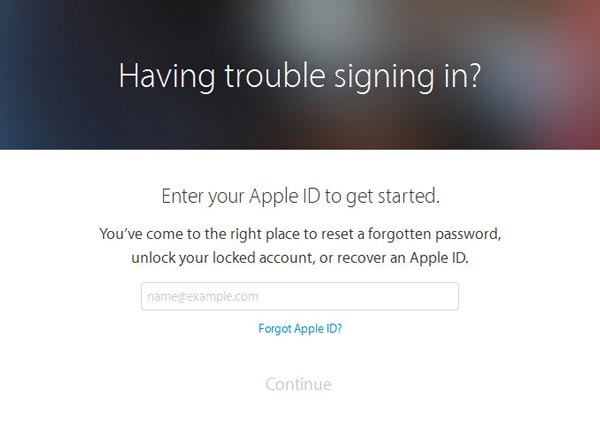
3Toisella ponnahdusikkunassa sinua pyydetään antamaan käyttäjänimesi ja sähköpostiosoitteesi. Kun olet valmis, Apple kertoo sinulle oikean Apple ID: n.
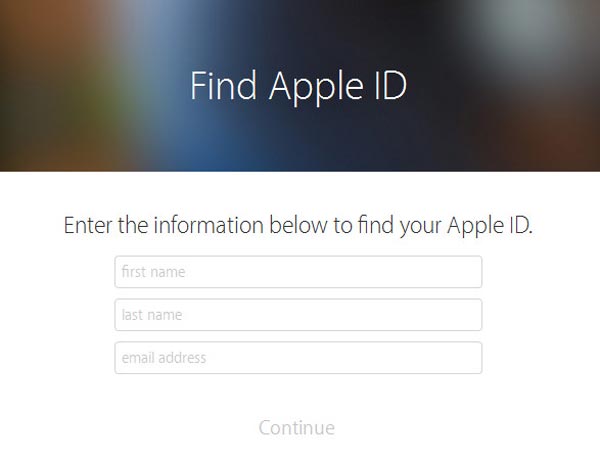
4Palaa vaiheeseen 2, kirjoita Apple-tunnuksesi ja siirryt sitten toiselle sivulle. Voit vaihtaa Apple-tunnuksesi valitsemalla "Hanki sähköposti" tai "Vastaa turvakysymyksiin".

Huomautuksia: Jos valitset vaihtoehdon "Hanki sähköposti", Apple lähettää linkin sisältävän sähköpostin. Napsauta linkkiä "Palauta nyt", siirryt sitten uudelle verkkosivulle Apple ID -salasanasi nollaamiseksi. Jos valitset toisen todennusmenetelmän, sinulta kysytään useita koskaan asettamiasi tilin turvakysymyksiä. Kun olet suorittanut tämän, sinut johdetaan sivulle, jolla voit palauttaa kirjautumissalasanasi.
5Kun olet palauttanut iTunes-salasanat, kirjaudu paremmin iTunes-tiliisi kerralla varmistaaksesi, että uusi salasana toimii. Sitten sinun tulisi pitää Apple ID ja uusi salasana selkeästi mielessäsi.

iSunshare iTunes Password Rescuer on tarkoitettu purkamaan tai hakemaan kadonneen iTunes-salatun varmuuskopion salasana. Salausalgoritmeillaan se voi skannata ja palauttaa iTunes-salatun salasanasi usealla napsautuksella.
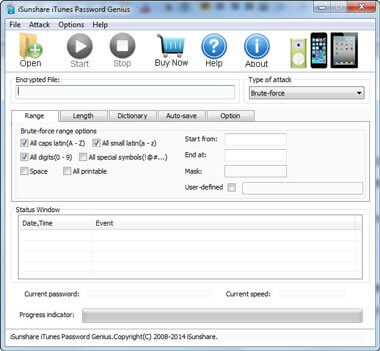
Jihosoft iTunes Backup Unlocker tarjoaa yksinkertaisia tapoja salata iTunes-varmuuskopion salasana iOS-laitteille kolmella salauksen purkamismenetelmällä - "Brute-force Attack", "Brute-force with Mask Attack" ja "Dictionary Attack".
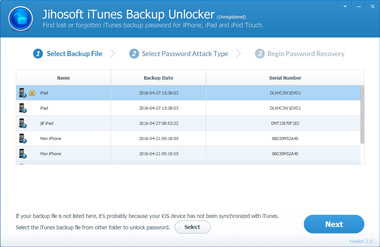
SmartKey iTunes -varmuuskopion salasanan palautus antaa Windows-käyttäjille mahdollisuuden avata iTunesin salatut varmuuskopiotiedostot. Se tarjoaa Brute-Force Attack -sovelluksen, Brute-Foce -sovelluksen maskihyökkäyksellä ja Dictionary Attack -sovelluksen käyttäjälle. Pro-versio tarjoaa GPU-kiihdytyksen.
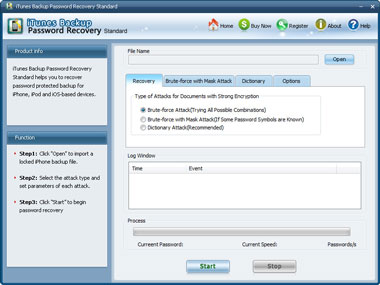
Jos haluat palauttaa iTunesin salatun varmuuskopion salasanan Macissa, voit kokeilla Keychain Accessia, jolla eri salasanat tallennetaan, mukaan lukien iTunesin salattu varmuuskopion salasana.
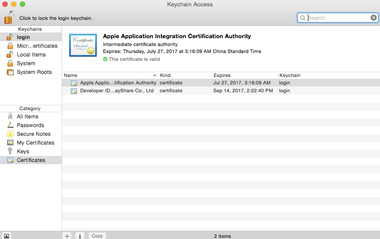
Sisäänkirjautumissalasanan lisäksi iTunesilla on myös toinen salattu salasana, joka voidaan asettaa käyttäjien mielestä. Jotta iOS-laitteidesi, kuten iPhone / iPad / iPod, varmuuskopiotiedostoja voidaan suojata paremmin, monet ihmiset valitsevat luomassa salatun varmuuskopion salasanan. Entä jos käyttäjät eivät muista salattua varmuuskopion salasanaa? Seuraavassa osassa esitellään useita menetelmiä, kun et muista iTunesin salattua varmuuskopion salasanaa.
Ehkä voit unohtaa sen ja kääntyä iCloudiin. Yrittää palauta iCloud-varmuuskopiotiedostoista iTunes-varmuuskopion sijaan.
Jos et vieläkään tiedä salattua varmuuskopion salasanaa yrittämisen jälkeen, joudut poistamaan salatun varmuuskopion salasanan poistamalla kaiken iPhonen / iPadin / iPodin sisällön ja asetukset.
Voit löytää tiedostoja iPhonesta, iPadista tai iPodista, saatat tarvita iOS-laitteen palautustyökalun, FoneLab, jos valitset tämän menetelmän.
FoneLabilla voit löytää tiedostoja suoraan iOS-laitteesta tai iCloudista, jos et muista salattua iTunes-varmuuskopion salasanaa. Lisäksi ohjelman avulla voit käyttää muita iTunes-varmuuskopiotiedostoja, jotta sinulla on mahdollisuus löytää haluamasi tiedostot.

IPhonen varmuuskopiointi iTunesiin on yksi menetelmä, mutta ei paras. Joten jos haluat varmuuskopioida iPhone-tietoja, voit varmuuskopioi iPhone FoneLabin kanssa.